很多用户打开电脑的时候发现windows Defender服务无法启动的方法,也无法在运行框里找到,这是怎么一回事呢?你可以打开电脑看看有没有安装说明杀毒软件,可能导致该软件不兼容,具体的解决方法下面一起来看看吧。
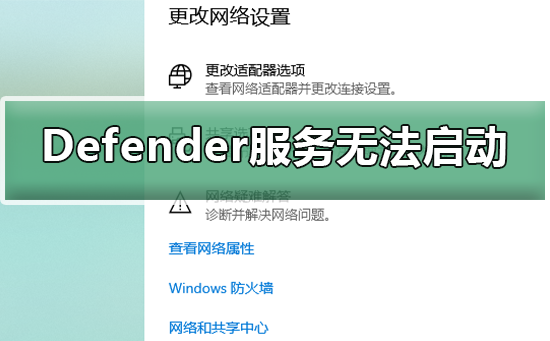
恢复Defender服务启动的方法
1.请同时按下“Windows+X”快捷键,然后选择“命令提示符(管理员)”,然后输入命令:sfc /scannow(中间有空格),然后按回车键确定进行修复,修复完成后请关闭命令提示符,然后确认情况。
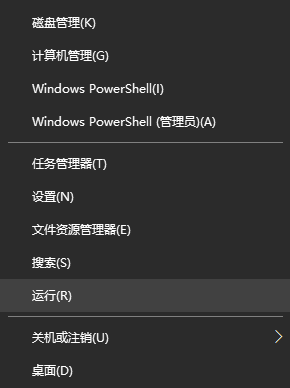
2.如果仍然没有Windows Defender服务,请您找一台能正常运行并且与您当前系统版本位数一样的计算机,导出HKEY_LOCAL_MACHINE\SYSTEM\CurrentControlSet\Services\WinDefend注册表,然后将它导入到不能正常运行的计算机中。
注意:本步骤包含注册表操作,在执行以下步骤之前您应该先对您的注册表进行备份,以确保如果之后问题未能解决,您的注册表可以通过现在的备份进行还原
1. 同时按下“R键+窗口键”,输入regedit,跳出提示框时,选择“继续”。
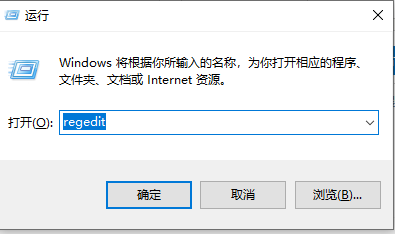
2. 点击左上角的“文件”选项,单击“导出”,将文件保存于桌面,名字您随意取,文件格式默认为“注册文件(*.reg)”,单击“保存”。
3. 如果以下步骤未能解决您的问题,您可以双击以上步骤导出的注册表备份进行注册表还原
以上就是电脑之家为您带来的恢复Defender服务启动的方法,希望可以解决掉您的困惑。想了解更多的问题请收藏电脑之家哟。欢迎您的查看。




















